Замечание. Access позволяет выделить все элементы управления, которые хотя бы частично попадают в область выделения
Access позволяет выделить все элементы управления, которые хотя бы частично попадают в область выделения. Такой способ выделения объектов отличается от способа выделения, применяемого во многих графических редакторах, в которых для выделения объекта необходимо, чтобы тот целиком попал в область выделения. Данный способ выделения объектов, используемый Access по умолчанию, можно изменить для того, чтобы выделять объект только в том случае, если он целиком попадает в область выделения. Для этого выберите команду Сервис, Параметры (Tools, Options), раскройте вкладку Формы и отчеты (Forms/Reports) и выберите переключатель охват (Fully Enclosed) (см. рис. 5.12).
Рис. 5.22.Область выделения, заданная с помощью мыши
- Щелкните левой кнопкой мыши по одному элементу управления, чтобы выделить его и, удерживая нажатой клавишу <Shift>, выделите остальные элементы управления.
- Чтобы отменить выделение одного из элементов управления в выделенной группе, нажмите клавишу <Shift> и, удерживая ее нажатой, щелкните левой кнопкой по этому элементу управления. Для отмены выделения всей группы элементов управления щелкните левой кнопкой мыши по любой пустой (не содержащей объектов) области формы.
Теперь можно переместить выделенную группу элементов управления, зацепив указателем мыши границу одного из них и перетащив всю группу на новое место.
Дата добавления: 2015-06-10; просмотров: 726;
